Tutorial de Cicka Design, puedes encontrar el original aquí:

Muchas gracias por permitirme traducir
tus lindos tutoriales, Cicka.
Con tu resultado, puedes hacer firmas, websets, cartas de incredimail, etc.
Por favor, crédito a Cicka Design y a Tati Designs, gracias.
Materiales
PSPX2 (puedes utilizar cualquier versión).
Para hacer este tutorial necesitarás un tubo de personaje.
Descarga el material del tutorial aquí:

Filtros
Mehdi / Wavy Lab 1.1 y Vibrations 1.1 (descarga aquí).
dsb flux / Radial Wrap (descarga aquí).
Toadies / Weaver (descarga aquí).
Simple / Blintz (descarga aquí).
AAA Frames / Foto Frame (descarga aquí).
Preparación
Instala los Filtros en la carpeta de "Complementos" de tu PSP.
Abrir los tubes, duplicar y cerrar el original.
IMPORTANTE
Está prohibido modificar o cambiar el nombre de archivos o eliminar la marca de agua.
El tube de la mujer es de Cicka. El tube de las flores es de Isa.
La máscara es de Maëlle Dreams.
Colores

Si usas otros colores, debes jugar con el modo mezcla de las capas.
Recuerda que debes guardar tu trabajo con frecuencia.
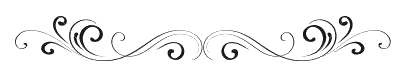
Paso 1
En tu paleta de Materiales:
Pon de primer plano el color #547d89 
Pon de segundo plano el color #d9f0fb 
Paso 2
Abre una nueva imagen transparente de 900 x 500 píxeles.
Paso 3
Efectos / Complementos / Mehdi / Wavy Lab 1.1:

Paso 4
Ajustar / Desenfocar / Desenfoque radial:
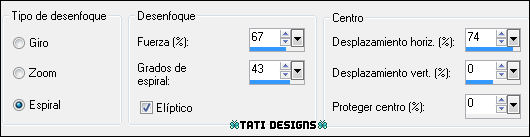
Paso 5
Efectos / Efectos de la imagen / Mosaico integrado:
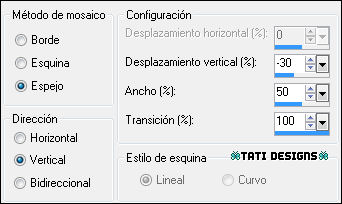
Paso 6
Efectos / Complementos / Mehdi / Vibrations 1.1 (predeterminado):
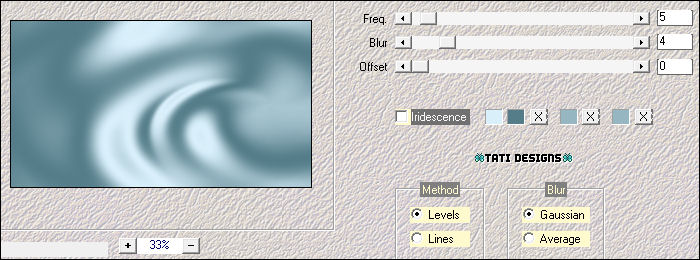
Paso 7
Efectos / Complementos / dsb flux / Radial Wrap:
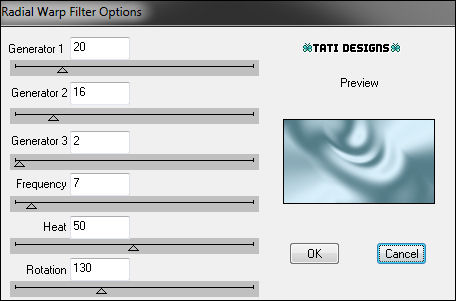
Paso 8
Efectos / Efectos de borde / Realzar.
Paso 9
Capas / Duplicar.
Paso 10
Imagen / Cambiar tamaño: 30% (Desmarcado "Cambiar tamaño de todas las capas").
Paso 11
Efectos / Complementos / Toadies / Weaver:
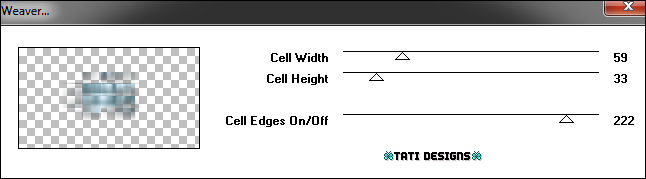
Paso 12
Efectos / Efectos de la imagen / Mosaico integrado:

Paso 13
Efectos / Efectos 3D / Sombra: 0 / 0 / 50 / 20 / Color: #d9f0fb 
Paso 14
Imagen / Voltear.
Paso 15
Cambia el Modo de la capa a "Luminosidad (heredado)" y baja la Opacidad a 75.
Paso 16
Efectos / Efectos de textura / Textil:
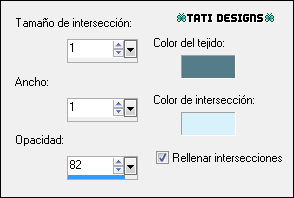
Paso 17
Sitúate en la capa de debajo ("Trama 1").
Paso 18
Capas / Duplicar.
Paso 19
Efectos / Complementos / Simple / Blintz.
Paso 20
Edición / Repetir Blintz.
Paso 21
Capas / Duplicar. -
Imagen / Espejo.
Paso 22
Baja la Opacidad de la capa a 50.
Paso 23
Capas / Fusionar / Fusionar hacia abajo.
Paso 24
Efectos / Efectos de la imagen / Mosaico integrado (como antes):

Paso 25
Cambia el Modo de la capa a "Oscurecer" y baja la Opacidad a 38.
Paso 26
Abre el tube "DecoCeylan1" y copia.
Vuelve a tu trabajo y pega como nueva capa.
Paso 27
Capas / Duplicar. - Imagen / Voltear.
Paso 28
Sitúate en la capa superior ("Copia de Trama 1").
Paso 29
Abre una nueva capa de trama y rellena con el color #d9f0fb 
Paso 30
Abre la máscara "MASK-MD-041" y vuelve a tu trabajo.
Paso 31
Capas / Nueva capa de máscara / A partir de una imagen:

Antes de fusionar: Efectos / Efectos de borde / Realzar.
Capas / Fusionar / Fusionar grupo.
Paso 32
Cambia el Modo de la capa a "Pantalla".
Paso 33
Abre el tube "Isa_fleurs029", elimina la marca de agua y copia.
Vuelve a tu trabajo y pega como nueva capa.
Paso 34
Imagen / Cambiar tamaño: 80% (Desmarcado "Cambiar tamaño de todas las capas").
Paso 35
Activa la Herramienta de "Selección" (K) y modifica las posiciones de X (3,00) e Y (68,00):
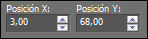
Nota: En el tutorial original las posiciones son X (-1,00) e Y (47,00), prueba si son las tuyas.
Pulsa la tecla "M" para desactivar la Herramienta de "Selección".
Paso 36
Cambia el Modo de la capa a "Luz débil".
Paso 37
Abre el tube de personaje que hayas elegido y copia.
Vuelve a tu trabajo y pega como nueva capa.
Paso 38
Coloca en la parte derecha o donde tú quieras.
Paso 39
Aplica Sombra de tu elección.
Paso 40
Imagen / Agregar bordes / Simétrico de 2 píxeles con el color #547d89 
Paso 41
Edición / Copiar.
Paso 42
Selecciones / Seleccionar todo.
Paso 43
Imagen / Agregar bordes / Simétrico de 8 píxeles con el color #547d89 
Paso 44
Selecciones / Invertir.
Paso 45
Edición / Pegar en la selección.
Paso 46
Efectos / Efectos de textura / Textil (como antes):
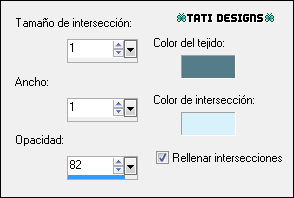
Paso 47
Selecciones / Anular selección.
Paso 48
Imagen / Agregar bordes / Simétrico de 1 píxel con el color #547d89 
Paso 49
Edición / Copiar.
Paso 50
Selecciones / Seleccionar todo.
Paso 51
Imagen / Agregar bordes / Simétrico de 40 píxeles con el color #d9f0fb 
Paso 52
Selecciones / Invertir.
Paso 53
Edición / Pegar en la selección.
Paso 54
Ajustar / Desenfocar / Desenfoque Gaussiano a 30.
Paso 55
Efectos / Complementos / AAA Frames / Foto Frame:
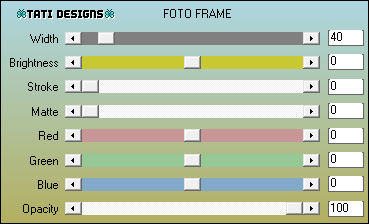
Paso 56
Selecciones / Anular selección.
Paso 57
Abre el tube "Beautiful Spring" y copia.
Vuelve a tu trabajo y pega como nueva capa.
Paso 58
Coloca donde quieras.
Paso 59
Abre una nueva capa de trama y pon tu nombre o tu marca de agua.
Paso 60
Capas / Fusionar / Fusionar todo (aplanar).
Paso 61
Imagen / Cambiar tamaño: 950 píxeles de ancho (Marcado "Cambiar tamaño de todas las capas").
Paso 62
Ajustar / Nitidez / Enfocar.
Paso 63
Exporta como archivo .jpg optimizado.
¡Se acabó!
Espero que te haya gustado y que hayas disfrutado con él.

.:. Mi versión del tutorial con tubes de Cicka (mujer) y Kahlan (flores) .:.

.:. Versión de Vincenzo con un tube de Ana Ridzi .:.


.:. Si quieres enviarme tu trabajo con el resultado de esta traducción, ponte en contacto conmigo .:.
